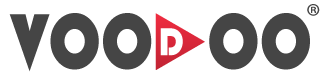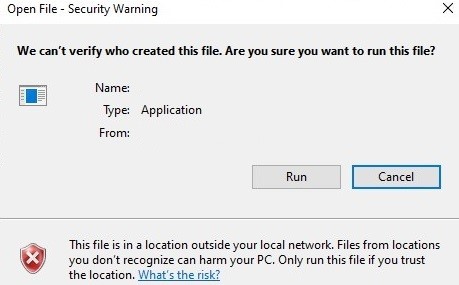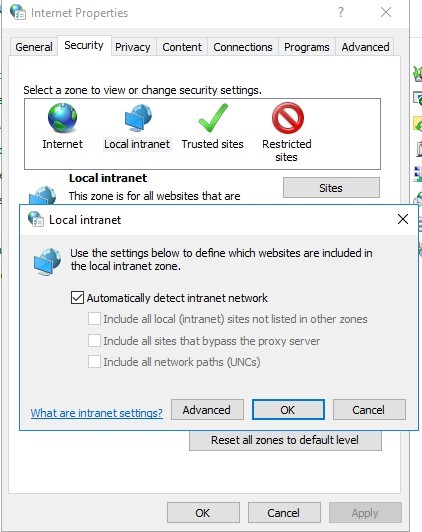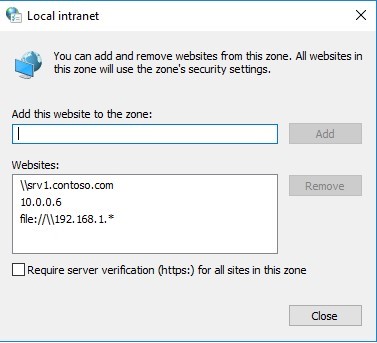İçindekiler Tablosu
- Genel Bakış
- Sözlük
- Kurulum
- VooDoo'ya Başlarken
- Lisanslama İşlemleri
- Senaryo Adımları
- Akış Kontrolü
- Biçimlendirme Ve Dönüştürme
- Dosya
- Doğrulama
- Döngüler
- E-Posta
- Ekran Verileri
- Excel
- FTP
- Gelişmiş
- Karşılaştırma
- Klasör
- Klavye
- Kopyalama Panosu
- Kullanıcı Arayüzü
- Kültür
- Matematik Kütüphanesi
- Metin
- Rastgele
- Regex
- Sistem
- Sürücü
- Tarih ve Zaman
- Uygulama
- Veri Kaynağı
- Windows Oturum Bilgileri
- Adım Geliştirme
- Gömülü Geliştirme Ortamı
- Voodoo Connect
- Genel Bakış
- Connect Bağlantı
- Connect Hüküm ve Koşulları
- Çapraz Tarayıcı Komut Dosyası (CBS)
- Chrome Uzantısı
- Firefox Uzantısı
- ML.NET ve VooDoo
- Bildirim Merkezi
- Bütünleşik Konsol
- Paketlenmiş Kütüphane
- Veri Tabanı
- Sorun Giderme
- 3ncü Parti Tool
Ağ Paylaşımından Dosyaları Açarken Güvenlik Uyarısı
Bu hata türünde Dosya Aç – Güvenlik Uyarısı ile ilgili hatayı gidereceksiniz.
- Dosya Aç – Güvenlik Uyarısı
-
Sunucunun neden olduğu bir hata, Internet Explorer ayarlarında adın ve/veya IP adresinin Yerel İntranet bölgesinde olmamasıdır.
-
1. Denetim Masası → Ağ ve İnternet → İnternet Seçenekleri’ne gidin;
-
2. Güvenlik sekmesi;
-
3. Yerel İntranet → Siteler → Gelişmiş’i açın;
-
4. Bir sonraki pencerede, bir sunucunun adını ve/veya IP adresini ekleyin. Örneğin, yerel bir bilgisayar için \\10.0.0.6 veya \\127.0.0.1\. Bir joker karakter kullanabilirsiniz. Örneğin, aşağıdaki satırı kullanarak yerel ağınızın tüm IP adreslerini Yerel İntranet bölgesine ekleyebilirsiniz: file: //192.168.1.*. .;
| Konu | Açıklama |
|---|---|
| Problem | |
| Sebep |
|
| Çözüm |
|
Excel Formül Hatası
Bu hata türünde epplus ile hesapladığınız formülü o satıra yazamama sorununu çözmüş olacaksınız.
- Epplus ile ilgili satırlara yazma hatası
-
Çalışma zamanı, formül içinde bir veya daha fazla sayfa kullanarak işlem yapmak istediğinizde, hesaplanan değeri karşılık gelen sütuna yazmaz.
-
EPPlus kütüphanesi ile bu işlem yapıldığında formülde kullanılan sütunlardaki veriler değiştirilip yeniden hesaplandığında, EPPlus formül sütunundaki yeni değere ulaşamamakta ve önceki değerin kalmasına neden olmaktadır.
-
Excel’i açmak için stüdyoda çalıştırma adımını kullanma;
-
Klavye tuş adımı-> Ctrl + S;
-
Kaydedilen metne ekran doğrulaması yapılmalıdır;
-
Klavye tuş adımı -> Alt + F4;
| Konu | Açıklama |
|---|---|
| Problem |
|
| Sebep |
|
| Çözüm |
|
Program Kaldırma Hatası
Bu tür bir hatada, Program ekle, kaldırmadan kaldırmak istediğinizde onu kaldırmaz.
- Program Kaldırma
-
Program ekleme veya kaldırma işlemlerinden Voodoo’yu kaldırmak isterseniz de bir hata alabilirsiniz.
-
Bunun nedeni, kurulum sırasında veya sonrasında program için tüm Windows yükleyici bilgilerinin manuel olarak kaldırılmasıdır.
-
1. Kayıt Defteri Düzenleyicisi açılır. Sırayla seçin; Bilgisayar → HKEY_LOCAL_MACHINE → YAZILIM → Microsoft → Windows → Güncel Sürüm → Kaldır;
-
2. Ctrl + F → Voodoo → Gelen kimlik numarası için dosyayı siliyoruz.
| Konu | Açıklama |
|---|---|
| Problem |
|
| Sebep |
|
| Çözüm |
|
Kurulu VooDoo Uygulamalarının Açılmaması
Bu tür bir hatada, kurulu olan voodoorobot ve voodoostudioyu açmak istediğinizde sizi kurulum dosyasına yönlendirir.
- Kurulu programı açmama sorunu
-
Kurulu olan VooDoo uygulamalarını çalıştırmak istediğinizde sizi uygulama kurulumuna yönlendirir.
-
Bunun nedeni, Voodoo.(Robot ve studio).exenin güvenlik duvarına takılmış olmasından kaynaklanmaktadır.
-
1. Windows güvenliği açın.
-
2. Virüs ve tehdit korumasına tıklayın.
-
3. Tehdit alanında Trojan:Win32/Wacatac.B!ml var ise o uygulama izin verin.
| Konu | Açıklama |
|---|---|
| Problem |
|
| Sebep |
|
| Çözüm |
|
Ürün Kurulumunda Kurulum Tamamlanamadı Hatası
Bu tür bir hatada, VooDoo kurulumunda sırasında paket sağlayıcısıyla iletişime geçin uyarısı çıkar.
- Kurulu programı açmama sorunu
-
Ürün kurulumunda kurulum tamamlanamadı; paket sağlayıcısıyla iletişime geçin uyarısı çıkar ve kurulumu tamamlamaz.
-
Bunun nedeni, kurulum sırasında daha öncesinde kurulu olan C++ 2015-2019 versiyonundan kaynaklanmaktadır.
-
1. Denetim masasından C++ 2015-2019 versiyonunun kaldırılıp;
-
2. “C:\” yolu altında oluşan Voodoo dosyasının silinip tekrar setup yapılması gerekmektedir.
| Konu | Açıklama |
|---|---|
| Problem |
|
| Sebep |
|
| Çözüm |
|